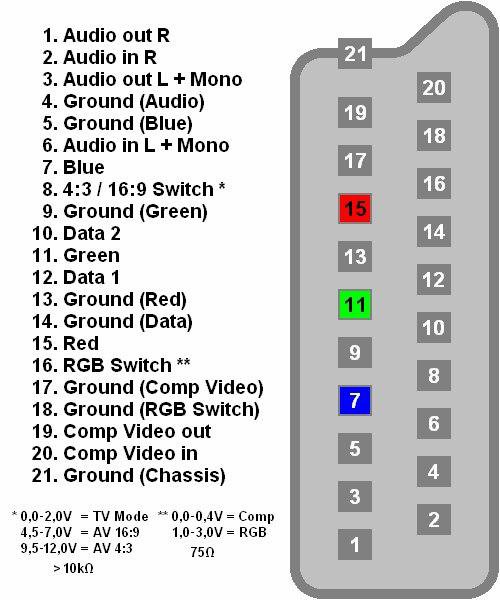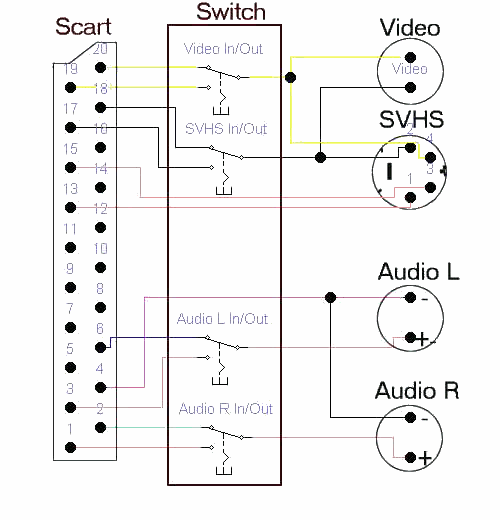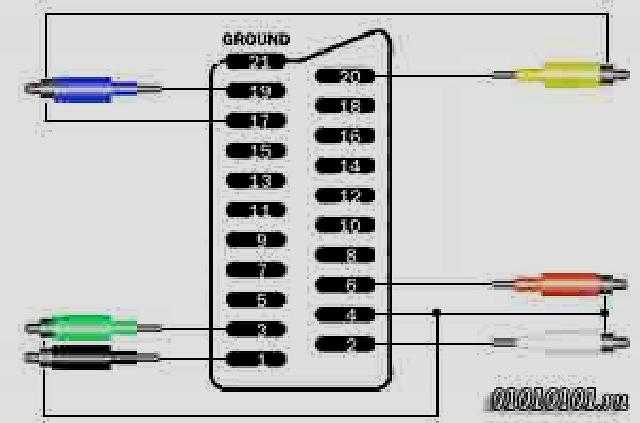Как подключить тюльпаны к ТВ
Практически любой современный телевизор имеет несколько разъёмов для подключения различных внешних устройств. Это и USB, и HDMI, и VGA, и целый ряд других. Однако и старый, проверенный временем RCA, именуемый в просторечии «тюльпан» или «колокольчики», по-прежнему актуален и востребован. Именно он служит основным каналом для передачи аналогового сигнала у большинства современных устройств, для работы которых требуется соединение с ТВ. Как правильно подключить к телевизору тюльпаны, для того, чтобы оборудование работало надёжно и стабильно – рассмотрим в статье ниже.
Что представляет собой тюльпан
Сам кабель используют для подключения к TV домашних кинотеатров, саундбаров, DVD-проигрывателей и игровых приставок. Как же он выглядит? Одна его часть – это выдвинутый вперёд контактный штырь, диаметр которого может быть 3,2 или 3,18 мм. Внешняя длина – 9 мм. Это открытая часть. Закрытая внутренняя длина – 6 мм. Этот штырь находится внутри цилиндрического контакта внутренним диаметром 8 мм. Внешний диаметр ободка зависит от его толщины и не имеет определённого стандарта. На слэнге эту часть кабеля называют «папа». С другой стороны кабеля имеются три разноцветных коннектора. Их цвета стандартны и необходимы для того, чтобы точно определять, в какой разъём должен вставляться каждый из этих коннекторов. Схема такова:
Внешний диаметр ободка зависит от его толщины и не имеет определённого стандарта. На слэнге эту часть кабеля называют «папа». С другой стороны кабеля имеются три разноцветных коннектора. Их цвета стандартны и необходимы для того, чтобы точно определять, в какой разъём должен вставляться каждый из этих коннекторов. Схема такова:
- жёлтый служит для передачи видео сигнала;
- белый передает моно сигнал или левый звуковой канал;
- красный отвечает за передачу правого звукового канала.
Как подключить тюльпаны
Подключение тюльпанов к телевизору – процедура несложная. В большинстве случаев, современные модели оснащены специальными композитными входами для этих коннекторов. Цвет тюльпанов соответствует цветам этих входов: то есть, жёлтый тюльпан нужно подключать в жёлтый вход, остальные аналогично. В редких случаях можно увидеть входы синего и зелёного цвета. Они необходимы для передачи соответствующих цветовых потоков на видео. Бывает, что в телевизоре (в основном старых моделях) отсутствует вход для красного коннектора. Это означает, что данная тв-модель не поддерживает стереозвук. Подключение к старому телевизору будет отличаться тем, что красный тюльпан просто остаётся не у дел. Если правильно подключить тюльпаны к телевизору, то он сразу же начнёт отображать видео и аудио с работающего внешнего устройства.
В редких случаях можно увидеть входы синего и зелёного цвета. Они необходимы для передачи соответствующих цветовых потоков на видео. Бывает, что в телевизоре (в основном старых моделях) отсутствует вход для красного коннектора. Это означает, что данная тв-модель не поддерживает стереозвук. Подключение к старому телевизору будет отличаться тем, что красный тюльпан просто остаётся не у дел. Если правильно подключить тюльпаны к телевизору, то он сразу же начнёт отображать видео и аудио с работающего внешнего устройства.
Важно! На отдельных телевизорах может отсутствовать разъём тюльпан. В этом случае необходимо будет воспользоваться переходником. Это может быть и SCART – RCA и HDMI – RCA, VGA SVGA – RCA и другие варианты. Таким образом, при необходимости подключить колокольчики можно к абсолютно любому телевизору или монитору.
Что делать, если все цвета одинаковые
Может возникнуть ситуация, когда в тв-приемнике имеется несколько входов одинакового цвета. В этом случае, для подключения RCA-кабеля требуется сделать следующее.
В этом случае, для подключения RCA-кабеля требуется сделать следующее.
- Обнаружить на коннекторах знак «IN» либо изображение в форме двух стрелок.
- Найти аналогичную группу на TV с аббревиатурой AV Там будет видно, что каждый из входов подписан буквами V (Y), L, R.
- V означает видео, соответственно туда подключается жёлтый коннектор, L – левый звуковой канал, т.е. место для подключения белого элемента тюльпана. Наконец, R – правый аудио канал, специально для красного коннектора.
Подключение к телевизору Samsung
Для начала необходимо подключить RCA-кабель к выключенному телевизору в соответствие с инструкцией, изложенной выше. Включить TV, на пульте ДУ нажать кнопку SOURCE. На экране будет отображен список возможных внешних источников. В этом списке нужно выбрать «AV» и нажать кнопку ВВОД. Если внешнее устройство включено, то на экране ТВ отобразится его сигнал.
Важно! Подключение к телевизору LG аналогично, только на пульте ДУ кнопку SOURCE заменяет кнопка INPUT.
Возможные проблемы и их решение
Если в ходе подключения что-то пошло не так, то проблема будет видна сразу же. Внешне она проявится в отсутствии изображения на экране ТВ, звука или того и другого одновременно. Наиболее распространённые причины этого приведены ниже.
- Плохой контакт штекера с разъёмом. Нужно ещё раз проверить прочность соединения, при необходимости отсоединить, а затем снова подключить кабель RCA.
- Неисправность кабеля или разъёма. Входы на телевизоре могут просто выгореть, а кабель или сами коннекторы иметь механические повреждения. В этом случае решение только одно – замена кабеля или разъёмов.
- При отсутствии изображения нужно ещё раз проверить правильность подключения жёлтого элемента тюльпана, «ответственного» за видео сигнал. Он должен быть в жёлтом разъёме или, в случае, если разъёмы одноцветные, во входе, обозначенном буквами V либо Y. При этом подключение должно осуществляться во входную группу обозначенную, как «IN» или «INPUT».

- В случае отсутствия разъемов для тюльпана, требуется воспользоваться переходником. Благодаря различным видам переходников, подключить RCA-кабель можно к любому телевизору.
- В ситуации, если всё подключено правильно, аппаратура исправна, но сигнал от ресивера или другого аналогичного оборудования всё равно отсутствует, следует обратиться к настройкам этого источника, используя пульт от него или кнопки на корпусе.
Заключение
Очень долгое время тюльпаны оставались основным и самым востребованным способом подключения внешних носителей к ТВ. Какое-то время это вообще был единственный вариант подключить видеомагнитофон или DVD-проигрыватель к телеприёмникам. Несмотря на свою универсальность и популярность, следует отметить, что соединять тюльпаном внешние устройства с современными телевизорами, поддерживающими формат 4К, не вполне рационально, так как RCA не может выдавать разрешение свыше Full HD, т. е. 1920:1080. Чаще всего теперь с помощью «колокольчиков» подключают тв-ресиверы или игровые приставки. Однако несмотря на то, что этот тип соединения становится менее актуальным, чем, например, USB или HDMI, он ещё долгое время останется востребованным, а в некоторых случаях абсолютно незаменимым.
е. 1920:1080. Чаще всего теперь с помощью «колокольчиков» подключают тв-ресиверы или игровые приставки. Однако несмотря на то, что этот тип соединения становится менее актуальным, чем, например, USB или HDMI, он ещё долгое время останется востребованным, а в некоторых случаях абсолютно незаменимым.
Всё про RCA (AV) разъем
Разъем RCA (AV) в народе очень часто называют «тюльпан». Стандарт также именуется композитным. Данный разъем максимально широко используется не только в видеотехнике, но и аудиооборудовании.
Рубрика: СтатьиАвтор: monitor4ik
Содержание
- Что такое RCA разъем?
- Почему RCA называют тюльпаном и AV-разъёмом?
- История появления RCA интерфейса
- Виды RCA разъёма
- На что обратить внимание перед покупкой RCA кабеля?
- Какие бывают RCA переходники и конвертеры?
- Актуальность RCA разъёма
Разъем RCA (AV) в народе очень часто называют «тюльпан».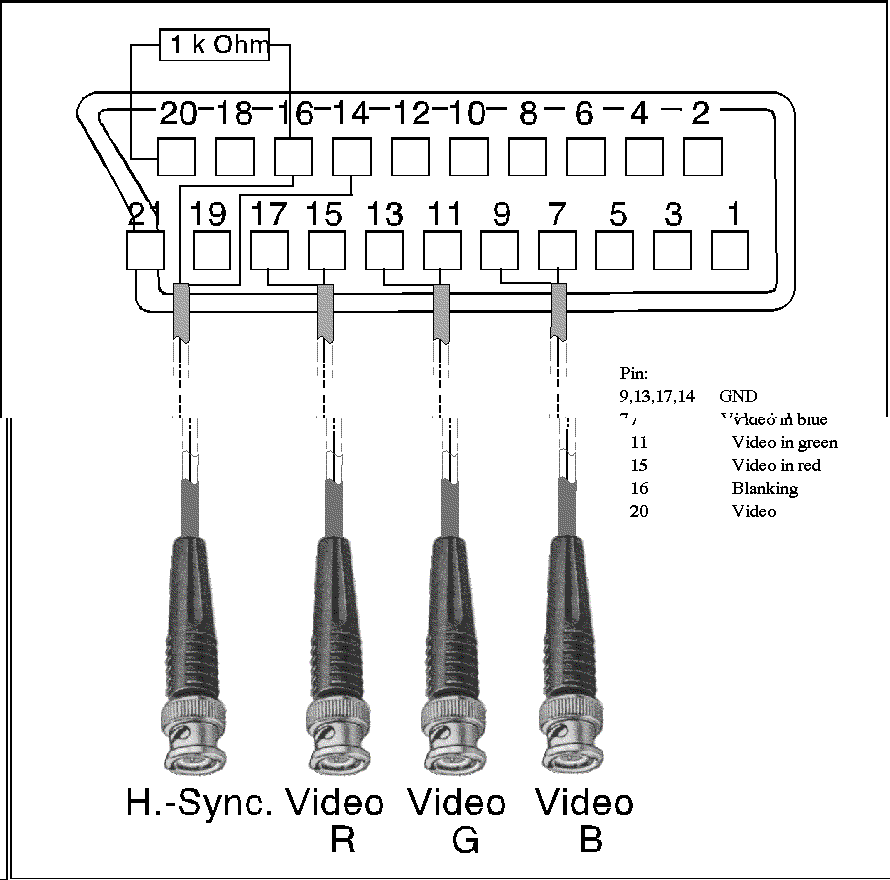 Стандарт также именуется композитным. Данный разъем максимально широко используется не только в видеотехнике, но и аудиооборудовании. Он имеет цилиндрическую форму. В самом центре размещен контакт сигнала. Присутствует контакт «земля» в виде цилиндра, который охватывает контакт сигнала. Красный разъем предназначается для передачи двухканального звукового сигнала в режиме стерео в отношении правого канала. Белый разъем применяется для монофонического сигнала. Также может использоваться для левого канала стереофонического двухканального аудиосигнала. Желтый — передача видеосигнала. Что касается внешнего вида, то данный разъем сильно напоминает настоящий тюльпан.
Стандарт также именуется композитным. Данный разъем максимально широко используется не только в видеотехнике, но и аудиооборудовании. Он имеет цилиндрическую форму. В самом центре размещен контакт сигнала. Присутствует контакт «земля» в виде цилиндра, который охватывает контакт сигнала. Красный разъем предназначается для передачи двухканального звукового сигнала в режиме стерео в отношении правого канала. Белый разъем применяется для монофонического сигнала. Также может использоваться для левого канала стереофонического двухканального аудиосигнала. Желтый — передача видеосигнала. Что касается внешнего вида, то данный разъем сильно напоминает настоящий тюльпан.
Почему RCA называют тюльпаном и AV-разъёмом?
Как уже отмечалось, RCA чрезвычайно похож на известный цветок, а именно тюльпан. Поэтому многие люди называют его именно «тюльпан», а не RCA.
Часто разъем именуется и AV. Здесь также нет ничего удивительного. Именно с его помощью проще всего подключить видео или аудиотехнику к телевизору или другому оборудованию.
История появления RCA интерфейса
Далеко не все знают, что разъемы RCA впервые были применены в уже далеком 1940 году. Как раз тогда его использовали для подключения усилителя к фонографу. Что касается фонографа, то стоит напомнить, что это первое оборудование Томаса Эдисона для звукозаписи. Придумала разъем RCA в те годы корпорация Radio Corporation of America. Создали данную организацию высокие правительственные чины США. В СССР он получил распространение с приходом на рынок японской и корейской техники. Это были видеомагнитофоны и звукозаписывающее оборудование. Самое интересное, что интерфейс пользуется серьезной популярностью до сих пор.
Виды RCA разъёма
Разъемы RCA бывают типа «папа» и «мама». Стандартный штекер «папа» реализован в виде металлического контактного 3,2-миллиметрового штыря, выдающегося вперед. Внутренняя закрытая 6-миллиметровая длина дополняется 9-миллиметровой внешней открытой длиной. Что касается ободка, то его внешний диаметр может быть разным. Тут многое зависит от непосредственной толщины ободка.
Тут многое зависит от непосредственной толщины ободка.
Гнездо «мама» представляет собой панельный разъем со специальным ободком. Его глубина составляет 7,5 миллиметров. Также стоит отметить 8-миллиметровый внешний диаметр. Это означает, что губки, обжимающие сам ободок, обязаны иметь несколько больший диаметр.
На что обратить внимание перед покупкой RCA кабеля?
Если вы желаете приобрести кабель RCA, то должны знать, что существуют разные по исполнению варианты. В недорогих моделях внутренний изолятор и пространство между цангой и коннектором заполнено полиэтиленом, либо же пластмассовым материалом. В средней ценовой категории представлены разъемы, в которых данное пространство заполняется текстолитовыми шайбами. В некоторых случаях применяется прессованное стекловолокно. Более качественным решением выглядит премиальный сегмент. Здесь активно используется высококачественная керамика, а также термостойкий тефлон.
Почему же рекомендуется покупать более дорогие и качественные штекеры RCA?
Недорогие разъемы обладают слабой термостойкостью.
Когда происходит пайка, то пластмасса легко может плавиться при высоких температурных показателях. Все это автоматически отражается на внутреннем проводнике. По этой причине тугоплавкий внутренний изолятор выглядит гораздо убедительнее и надежнее. Следует обращать внимание и на длину шнура. Он не должен быть слишком коротким, ведь тогда подключение устройств будет практически невозможным.
Также рекомендуется обращать внимание на уважаемые бренда. При этом важно не нарваться на подделки.
Какие бывают RCA переходники и конвертеры?
Сегодня в продаже можно найти огромное количество RCA-переходников на любой вкус и цвет.
Поэтому выделим самые распространенные:
- 2RCA-mini Jack. Повышенным спросом пользуются переходники RCA на 3,5-мм разъем для наушников (мини-джек). С их помощью получится подключить гарнитуру практически к любой технике.
- S-Video-RCA. Данный переходник пригодится для соединения между собой видеомагнитофоном и другого оборудования к различной технике.

- 3RCA-3RCA. Хороший вариант для подключения одинаковых или похожих устройств, оснащенных «тюльпанами».
- 2RCA-DIN. Такое решение позволяет соединить современную технику с устаревшим оборудованием, так как разъемы DIN уже довольно давно не печатаются.
Актуальность RCA разъёма
Еще недавно разъем RCA был популярен и востребован. С его помощью к телевизорам подключались самые разные устройства: акустика, усилители, видеомагнитофоны и даже DVD-проигрыватели. Причина в этом проста: RCA являлся практически идеальным вариантом для передачи аналогового сигнала (видео и аудио). Также его часто можно было найти в звуковых картах для компьютеров. Более того, благодаря грамотной распайке специалисты использовали RCA для подключения компьютера к телевизору, который выполнял роль монитора.
Но сегодня уже нельзя сказать, что RCA-разъемы являются актуальными.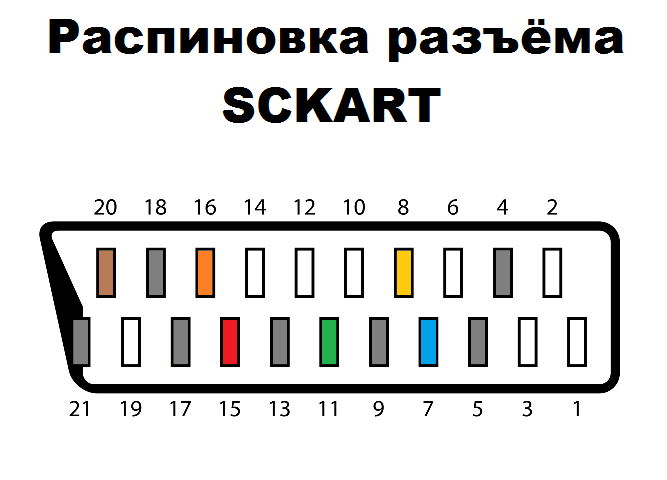 Их успешно заменяют другие интерфейсы, которые считаются прогрессивными. Например, это HDMI, Display Port и так далее. RCA все еще держится на плаву благодаря многочисленным конвертерам и переходникам, с помощью которых можно подключить почти любую технику. Да, разъем от Radio Corporation of America все еще встречается даже в современных телевизорах. Вот только зачем использовать данный разъем, если у вас есть возможность наслаждаться 4K-контентом на огромном экране? Ведь нужно помнить, что через RCA-разъемы можно передавать контент максимум в HD или FHD разрешении.
Их успешно заменяют другие интерфейсы, которые считаются прогрессивными. Например, это HDMI, Display Port и так далее. RCA все еще держится на плаву благодаря многочисленным конвертерам и переходникам, с помощью которых можно подключить почти любую технику. Да, разъем от Radio Corporation of America все еще встречается даже в современных телевизорах. Вот только зачем использовать данный разъем, если у вас есть возможность наслаждаться 4K-контентом на огромном экране? Ведь нужно помнить, что через RCA-разъемы можно передавать контент максимум в HD или FHD разрешении.
Отсюда можно сделать вывод, что эра «тюльпанов» постепенно заканчивается. Такой стандарт устарел по абсолютно всем параметрам. Если же у вас нет возможности использоваться более прогрессивные интерфейсы, то «колокольчик» все еще подходит для передачи видео и аудиосигнала.
Как подключить компьютер к телевизору через кабель: HDMI, DVI, без проводов
Телевизоры с каждым годом умнеют и уже выполняют многие из тех же задач, что и компьютеры.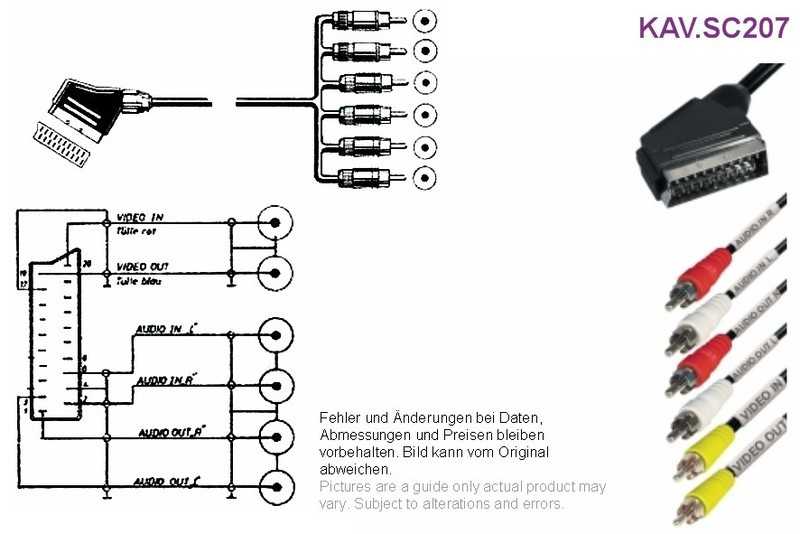 Мониторы компьютеров и ноутбуков постепенно увеличиваются и становятся удобнее, но все же иногда хочется, чтобы телевизор был поумнее, а у компьютера экран побольше. Симбиоз большого экрана и умного ноутбука можно получить, соединив их либо по кабелю, либо по беспроводной сети.
Мониторы компьютеров и ноутбуков постепенно увеличиваются и становятся удобнее, но все же иногда хочется, чтобы телевизор был поумнее, а у компьютера экран побольше. Симбиоз большого экрана и умного ноутбука можно получить, соединив их либо по кабелю, либо по беспроводной сети.
Содержание
- 1 Подключение через кабель HDMI
- 2 Кабель DVI
- 3 Кабель Scart
- 4 Выход VGA
- 5 Выход RCA и S-Video
- 6 Беспроводное подключение через сеть Wi-Fi или локальное подключение
6 90. или DLNA)
- 6.2 WiDi/Miracast
- 7.1 Настройка телевизора
- 7.2 Настройка компьютера или ноутбука
35
Мультимедийный интерфейс высокой четкости переводится как Мультимедийный интерфейс высокой четкости. Он был представлен в 2002 году. Первая версия была способна передавать сигнал 4,9 Гбит/с, цифровое видео с разрешением 1080 и восьмиканальный звук 192 кГц/24 бит.
Развитие технологии HDMI привело к появлению разъема 2.0. в 2013 году. Скорость передачи данных увеличена до 18 Гбит/с, возможна передача видео Full HD 3D в формате 3840×2160. Количество аудиоканалов увеличилось до 32, что обеспечило естественное звучание. Возможна передача изображения с соотношением сторон 21:9.соотношение.
Для подключения компьютера или ноутбука к телевизору продаются два типа этого кабеля:
- HDMI СТАНДАРТНЫЙ;
- ВЫСОКАЯ СКОРОСТЬ HDMI.
Стандарт — это стандартный кабель версии 2.0, а HIGH SPEED — «тюнинговая» версия обычного hdmi, по сути, простой маркетинговый трюк.
Кабели различаются по типу разъемов. Их четыре:
- А имеет 19 контактов. Он есть у большинства телевизоров, компьютеров и ноутбуков.
- B, 29 контактов. Практически не видел и не использовал.
- C или мини-HDMI. Уменьшенная версия A. Широко распространена и используется в плеерах, смартфонах, нетбуках, ноутбуках, ПК и фотоаппаратах.

- D или микро-HDMI. Еще более компактная версия A. Подходит для камер, портативных устройств, смартфонов и планшетов.
ВНИМАНИЕ! Перед покупкой кабеля внимательно посмотрите на маркировку рядом с ним или на сам разъем компьютера. В телевизорах используются обычные разъемы типа A, в ноутбуках и ПК используются обычные или мини-разъемы.
Кабели продаются длиной от 30 см до 15 метров. При выборе следует обращать внимание не только на тип разъемов, но и на толщину. Чем она длиннее, тем толще она должна быть. Характерные бочки должны присутствовать. Они защищают от помех и электрических перекрестных помех. Отсутствие такой защиты может привести к выходу из строя оборудования.
Выбрав кабель, подключаем его к обоим устройствам. В телевизоре может быть несколько одинаковых разъемов. Следует запомнить номер, к которому подключен кабель, чтобы не запутаться при настройке.
ВНИМАНИЕ ! Подключать кабель лучше при выключенных устройствах, во избежание повреждений.
Преимущества подключения:
- Почти все новые телевизоры и компьютеры оснащены этими разъемами;
- Подключение очень простое;
- Доступность и дешевизна кабеля;
- Один кабель для передачи видео- и аудиоданных;
- Высокое разрешение.
Есть один минус — кабель под ногами.
Кабель DVI
DVI используется с 1999 года. С его появлением аналоговая передача сигнала была заменена цифровой. Кабель DVI заменил SVGA. Характерной особенностью коннекторов является наличие боковых винтов для фиксации.
DVI с моноканальной передачей сигнала обеспечивает разрешение 1600×1200 пикселей. При двухканальности разрешение увеличивается до 2560×1600. Для этого требуется специальный соединительный кабель с большим количеством контактов. Поэтому при выборе кабеля обращайте внимание на соответствие штырьков кабеля и разъемов.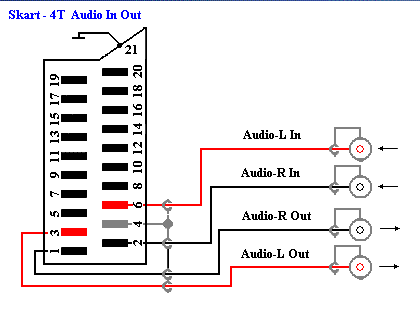 Трехканальная передача обеспечивает скорость до 3,4 Гбит/с на канал.
Трехканальная передача обеспечивает скорость до 3,4 Гбит/с на канал.
В телевизорах разъем обычно имеет маркировку DVI IN, т.е. устройство работает на прием сигнала. Компьютерные и буковые видеокарты имеют маркировку DVI OUT.
Если на вашем КПК нет выхода для такого кабеля, вы можете использовать переходник HDMI-DVI.
СОВЕТ. По DVI можно передавать только изображения. Для передачи аудиосигналов необходимо использовать отдельные кабели.
Кабели DVI могут иметь длину до 5 метров.
Преимущества:
- Простота подключения;
- Видеосигналы высокого разрешения.
Недостатки:
- Ноутбуки редко оснащаются этими разъемами;
- Лишний провод;
- Звук передается по отдельному проводу.
Кабель SCART
Стандарт SCART был разработан французами в 1978 году. С 1990-х годов он используется во всех ЭЛТ-телевизорах. Изначально основной целью было подключение видеомагнитофона к телевизору.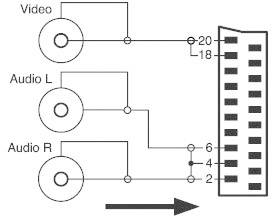 В настоящее время стандарт устарел, и в сегодняшнем телевизоре такой разъем вряд ли встретишь.
В настоящее время стандарт устарел, и в сегодняшнем телевизоре такой разъем вряд ли встретишь.
Но компьютерная техника по-прежнему оснащена разъемами VGA и телевизоров со разъемами Scart тоже по-прежнему много. Подключив его с помощью адаптера VGA — SCART, вы можете подключить телевизор к компьютеру.
ВАЖНО. Если телевизор действительно старый и видеокарта последнего поколения, то они могут не работать вместе.
Преимущества:
- Универсальный кабель для старых телевизоров;
- В комплекте шнур для аудио.
Недостатки:
- Для ноутбуков и современных компьютеров требуется адаптер.
Выход VGA
Стандарт передачи данных, разработанный еще в 1987 году. Пятнадцать контактов имеет этот разъем и обеспечивает аналоговый видеосигнал, на монитор или телевизор с разрешением 1280×1024 пикселей.
По кабелю VGA можно передавать только изображение. Для передачи аудиосигналов необходимо использовать отдельные провода.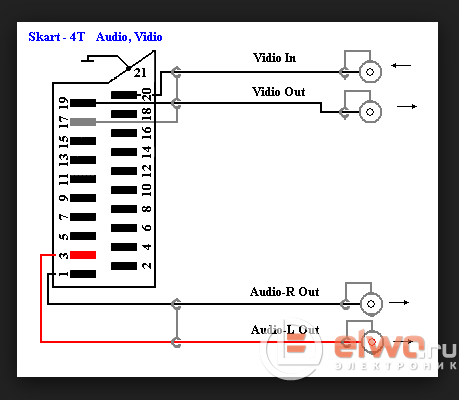
Простая проводка. Кабель длиной 10 метров найти не проблема. С компьютера также можно подключить через переходник HDMI-VGA с RCA «tunnelpan», тогда звук будет воспроизводиться через динамики телевизора.
Преимущества:
- Достаточно высокое разрешение видеосигнала;
- Простота подключения;
- Розетка есть даже на ноутбуках.
Недостатки:
- Звук передается по отдельному проводу;
- Не все телевизоры имеют разъем VGA.
RCA и S-Video
Старый добрый тюльпан или разъемы RCA есть практически на всех телевизорах и многих компьютерах. Видеоразъемы окрашены в желтый цвет, а аудиоразъемы — в белый и красный.
Четкость передачи видео плохая, но если ничего другого, вы можете использовать и этот метод.
Подключается к телевизору тюльпаном и к компьютеру разъемом S-Video. Звук придется воспроизводить на ноутбуке или выводить отдельным проводом.
Преимущества:
- Только для устаревших устройств.

Недостатки:
- Плохое качество передаваемого сигнала;
- Нужен отдельный провод для передачи звука;
- Ноутбуки не оснащены этими разъемами.
Беспроводное подключение по Wi-Fi или Ethernet
Для обмена данными устройства должны быть оснащены модулем Wi-Fi или поддерживать эту технологию.
Для ноутбуков с этим проблем не будет, они, за редким исключением, имеют встроенный Wi-Fi, как и Smart-TV. Для не-Smart TV и настольных компьютеров потребуется внешний или встроенный адаптер.
ВНИМАНИЕ! Переходник для ТВ лучше купить той же марки.
Существует два способа передачи изображения и звука с компьютера на телевизор:
- Через локальный сетевой Wi-Fi роутер или кабель;
- Через Intel Wireless Display (WiDi) или технологию Wi-Fi Miracast.
Подключение через локальную сеть (или DLNA)
Подключение путем подключения устройств через маршрутизатор.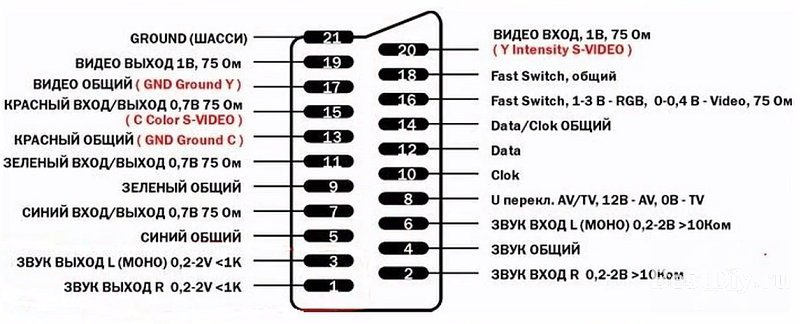 Телевизор должен иметь поддержку DLNA, эта возможность указана в инструкции или описании.
Телевизор должен иметь поддержку DLNA, эта возможность указана в инструкции или описании.
Вам потребуется создать на ПК папки с фильмами, звуковыми дорожками, фотографиями. Возможности локальной сети позволяют просматривать содержимое папок на мониторе телевизора, управляя пультом дистанционного управления.
Настройка локальной сети:
- Настроить роутер на автоматическую раздачу сетевых настроек с паролем.
- Подключить телевизор к локальной сети. Вам нужно найти в меню вкладку «Настройки сети» и активировать функцию беспроводного подключения. В списке найденных сетей находите свою, вводите пароль и подключаетесь.
- Чтобы легко управлять файлами, хранящимися на вашем ПК, вам необходимо скачать и установить программу доступа, или другими словами — создать медиацентр. Программ много, очень легко найти понятную и удобную.
- Вот и все, можно просматривать аудио, видео и фото.
Используя ту же технологию DLNA, вы также можете подключить компьютер к телевизору с помощью кабеля витой пары. Для этого оба устройства должны иметь разъемы LAN (Ethernet). Созданная таким образом локальная сеть аналогична беспроводной сети.
Для этого оба устройства должны иметь разъемы LAN (Ethernet). Созданная таким образом локальная сеть аналогична беспроводной сети.
Технология WiDi/Miracast
Позволяет устройствам взаимодействовать друг с другом напрямую через соединение Wi-Fi без использования маршрутизатора.
Подключив телевизор к компьютеру с помощью WiDi/Miracast, вы сможете просматривать не только содержимое памяти рабочего стола, но и все, что видите в сети. Сюда входят фильмы, телеканалы, фотографии, клипы и многое другое.
Настроить телевизор и компьютер очень просто:
- Установите программное обеспечение Intel Wireless Display на свой компьютер, если его еще нет.
- Начать трансляцию.
- Активировать пункт меню WiDi/Miracast.
- Можно посмотреть.
Преимущества подключения через беспроводную сеть:
- Высокая скорость переключения.
- Отличное качество изображения и звука.
- Без проводов.
Недостатков практически нет.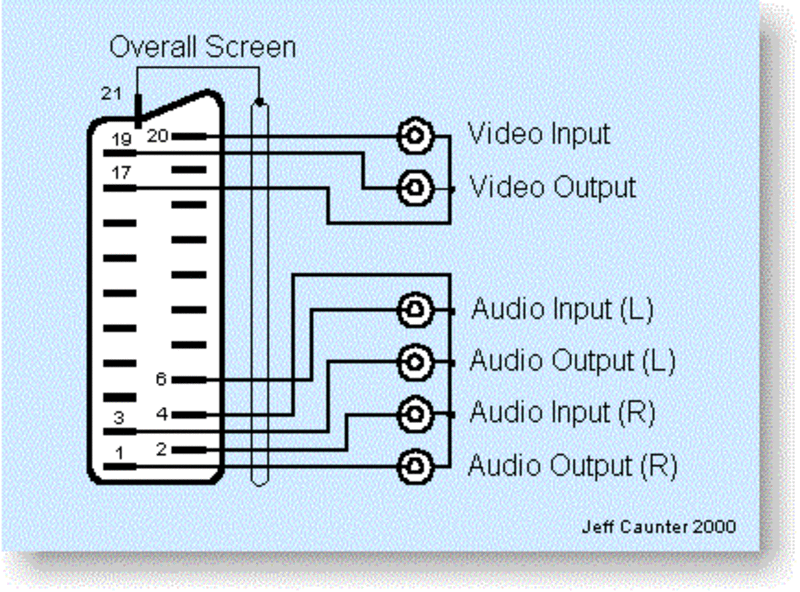
Настройка телевизора и ноутбука
Настройка большинства современных гаджетов не представляет особой сложности, интерфейсы специально разработаны для легкого восприятия.
ВАЖНО: Возможно, вам потребуется обновить драйверы для всех подключенных устройств.
Настройка телевизора
Настройка телевизора — это самое простое. Необходимо внимательно прочитать инструкцию и действовать без отклонений. Даже если какое-либо описание устройства отсутствует, не стоит отчаиваться. Меню телевизора понятны и созданы для интуитивного восприятия. Вам просто нужно запомнить, к какому входу вы подключили кабель. В меню выберите нужное подключение и телевизор готов к просмотру.
Настройка компьютера или ноутбука
После подключения двух устройств вам нужно будет переключить изображение для трансляции на экран телевизора. В разных моделях ноутбуков разных производителей переключение выполняют кнопки с пиктограммой.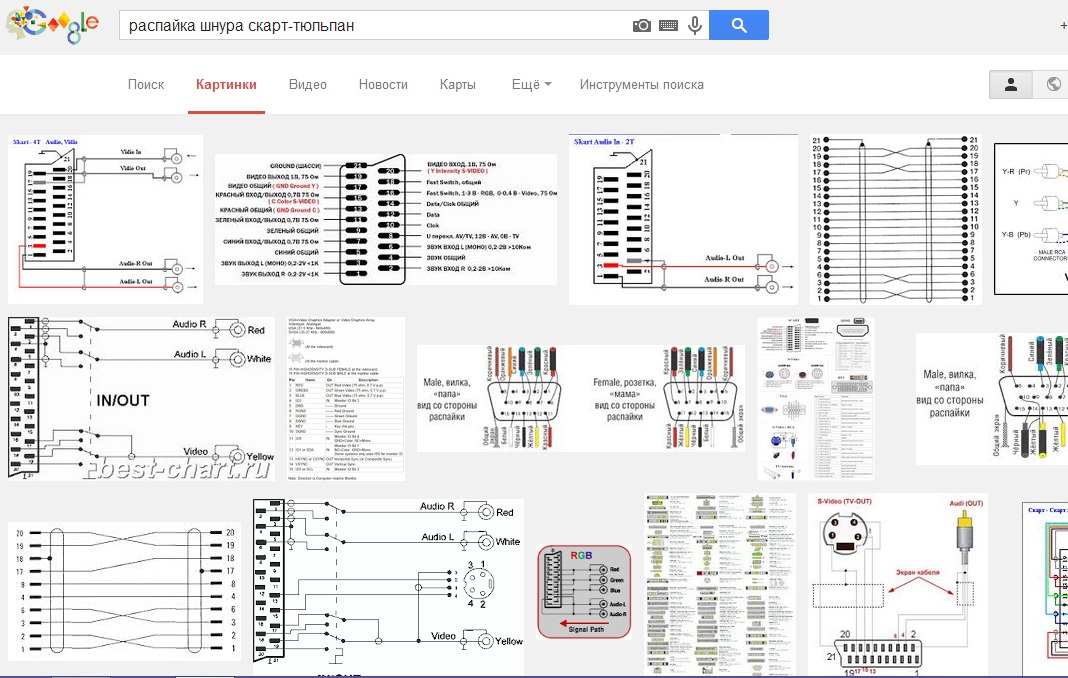 Это одна из клавиш от F1 до F12, обычно иконка символически обозначает экран. Нужно нажать кнопку и изображение переключится на другой монитор.
Это одна из клавиш от F1 до F12, обычно иконка символически обозначает экран. Нужно нажать кнопку и изображение переключится на другой монитор.
Для компьютера вам может потребоваться войти в экранное меню и выбрать монитор, на котором вы хотите просматривать контент. Вы можете дублировать на два экрана или просматривать на одном экране. Возможно, вам потребуется настроить разрешение экрана
Может потребоваться настройка разрешения экрана телевизора.
Современные технологии легко соединяются друг с другом. Интерфейсы в устройствах просты и понятны. Выбор соединительных проводов велик. Самое качественное соединение на сегодняшний день обеспечивает соединение HDMI, Ethernet и Wi-Fi. Последний и самый удобный. Настройка всех видов проста и легка.
Статьи по теме:
Зачем придумали разъем SCART и в чем его преимущества
В конце 80-х годов в нашей стране произошла видеореволюция. Фильмы, музыкальные передачи и даже эротические фильмы, записанные на магнитную ленту, хлынули в СССР. Наличие недавно запрещенных зрителей пьянило, вызывая смутные надежды, что скоро все станет «как за границей». Но у этого социального явления была и другая сторона — техническая.
Наличие недавно запрещенных зрителей пьянило, вызывая смутные надежды, что скоро все станет «как за границей». Но у этого социального явления была и другая сторона — техническая.
Видео, видео…
Сначала вся видеотехника стоила очень дорого. Никого не удивили объявления в газетах с предложениями сменить дачу или даже комнату в коммуналке на нужный аппарат системы VHS. И если сам видеомагнитофон был просто дорогой вещью, то стоимость иностранного телевизора просто била все мыслимые рекорды и находилась в прямом противоречии со здравым смыслом. В конце восьмидесятых годов японский многосистемный приемник мог стоить несколько тысяч «деревянных», хотя для специалиста это было вполне прилично с учетом зарплаты в триста рублей.
Как подключить видео к отечественным телевизорам
Счастливые обладатели японского или южнокорейского чуда вскоре пришли к выводу, что наши телевизоры можно использовать и для просмотра зарубежных видеопрограмм. Большинство советских аппаратов, современных на тот момент, уже имели все необходимые устройства для подключения видеоаппаратуры, а именно: встроенный декодер PAL-SECAM и разъем SCART на задней крышке.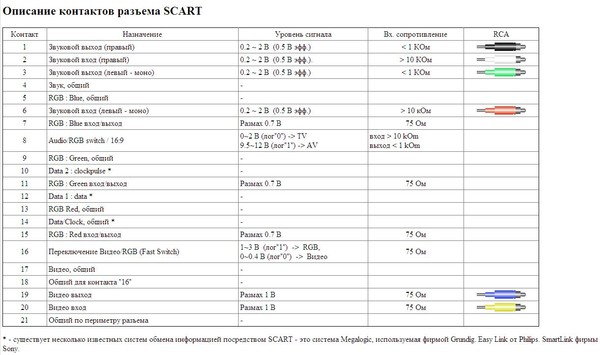 Дистанционным управлением они также оснащались или имели возможность легко устанавливать необходимые платы, модули управления и фотоприемники инфракрасного сигнала. Сразу же возникла нехватка соответствующих соединительных кабелей, которую охотно пополняли многочисленные кооперативы и частные предприятия.
Дистанционным управлением они также оснащались или имели возможность легко устанавливать необходимые платы, модули управления и фотоприемники инфракрасного сигнала. Сразу же возникла нехватка соответствующих соединительных кабелей, которую охотно пополняли многочисленные кооперативы и частные предприятия.
Простейшая проводка
Сам разъем SCART-гнезда не представляет сложности, тем более, что первым любителям видео требовались самые простые функции. У тех, кто хотел только смотреть уже записанные передачи, было три основных контакта: второй и шестой (между ними была поставлена перемычка) отвечали за звук, двадцатый за видео, и, конечно же, была необходима земляная пластина ( пластина, которая окружала весь разъем). То же самое касается и тех, кто купил плеер — устройство относительно недорогое по сравнению с «полным видаком». Использовать экранированный кабель с частотным сопротивлением 75 Ом, но на практике, учитывая малую длину, многие производители пренебрегали этим условием, тем более, что качество записи большинства кассет оставляло желать лучшего, а четкость картинки была зависит от свойств разъема в последнюю очередь.
Для того, чтобы появилась возможность записи на устройство с внешнего источника НЧ (другого видеомагнитофона или телевизора) в режиме «аудиомоно», количество контактов нужно было удвоить, добавив 1-й, 3-й (звук) и 19-й (видео) контакты.
Эти надоедливые 20 контактов и «земля»
Обычно соединительным шнуром был кабель, на одной стороне которого был разъем SCART, на другой две, четыре или шесть контактных групп американского стандарта RCA (так называемый «тюльпан» для конкретной формы). По своей сути это был простой переходник, допускавший гальваническую связь источника с видеомонитором (телевизором). Владельцы видеотехники часто ругались матом, проклиная империалистов за отсутствие стремления к всеобщей стандартизации, считая, что 21 контакт для такого простого устройства — это слишком много.
Только специалисты по телевидению, для которых схема разъема SCART не являлась «китайским документом», смогли оценить всю перспективность этого подхода от Французского союза производителей электроники, в честь которого он и получил свое название (Syndicat Des Constructeurs D ‘Appareils, Radiorecepteurs Et Televiseurs — SCART).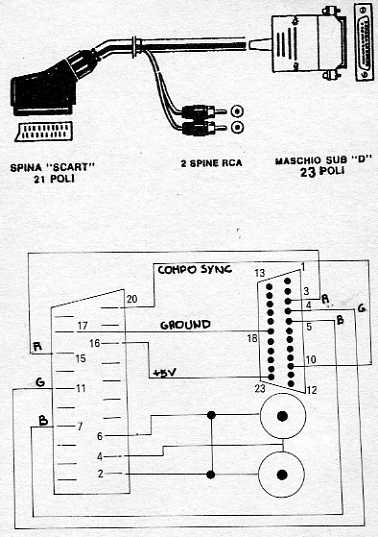
Почему так сложно? Но почему!
В отличие от обычного «тюльпана», разъем SCART RCA имеет ряд преимуществ, обеспечивающих широкие возможности управления, лучшую цветопередачу и даже цифровую передачу, что было немыслимо в начале 80-х (был разработан в 1983).
Сегодня малообразованные в электронике потребители знают, что разнообразие цветов на экране создается всего тремя составляющими: красной, зеленой и синей. Раздельная подача их на модуль цветности устраняет ряд помех и делает картинку более четкой. Эту возможность обеспечивает разъем SCART, в котором 7-й, 11-й и 15-й контакты предназначены для RGB-сигнализации, а чередующиеся с ними 5-й, 9-й и 13-й предназначены для экранирования кожухов.
Но это далеко не все возможности, которыми обладает разъем SCART. Распиновка предполагает возможность автоматического включения и выключения телевизора одновременно с источником низкочастотного сигнала (DVD или видеомагнитофон), вне зависимости от того, какая фирма произвела оборудование.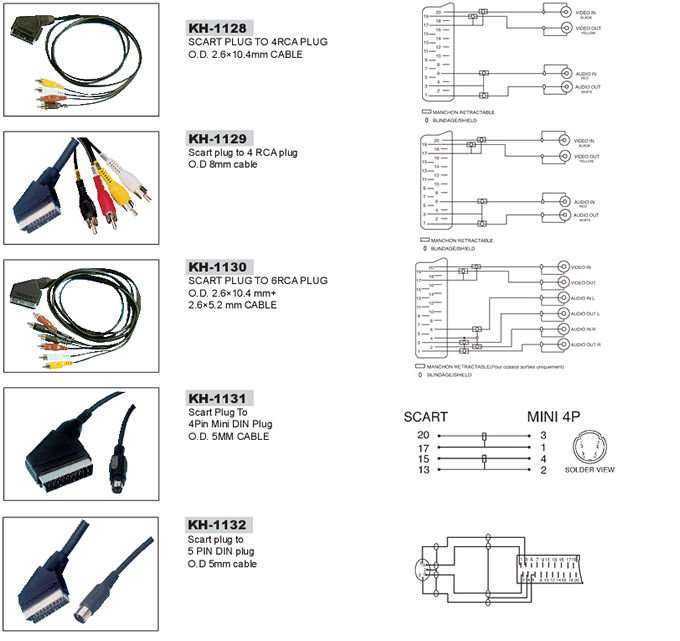



 Когда происходит пайка, то пластмасса легко может плавиться при высоких температурных показателях. Все это автоматически отражается на внутреннем проводнике. По этой причине тугоплавкий внутренний изолятор выглядит гораздо убедительнее и надежнее. Следует обращать внимание и на длину шнура. Он не должен быть слишком коротким, ведь тогда подключение устройств будет практически невозможным.
Когда происходит пайка, то пластмасса легко может плавиться при высоких температурных показателях. Все это автоматически отражается на внутреннем проводнике. По этой причине тугоплавкий внутренний изолятор выглядит гораздо убедительнее и надежнее. Следует обращать внимание и на длину шнура. Он не должен быть слишком коротким, ведь тогда подключение устройств будет практически невозможным.